
时间:2020-11-14 04:22:15 来源:www.win10xitong.com 作者:win10
win10系统对于大家来说都非常熟悉了,在使用的时候会遇到各种问题,就像Win10系统显卡驱动不兼容的情况。有不少对系统很了解的网友,也许都不太会解决这个Win10系统显卡驱动不兼容的问题。有人问了,我没有任何电脑基础,我该怎么解决呢?小编提供以下的解决流程:1、在桌面上右键点击此电脑--管理;2、点击左侧"系统工具"下的"设备管理器"就能够很好的处理这个问题了。下边就是详细的Win10系统显卡驱动不兼容的办法。
推荐系统下载:win10专业版
详细解决步骤如下:
第一步:在桌面上右键点击此电脑--管理;
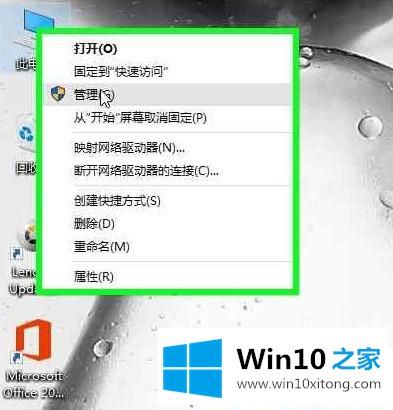
第二步:点击左侧"系统工具"下的"设备管理器";
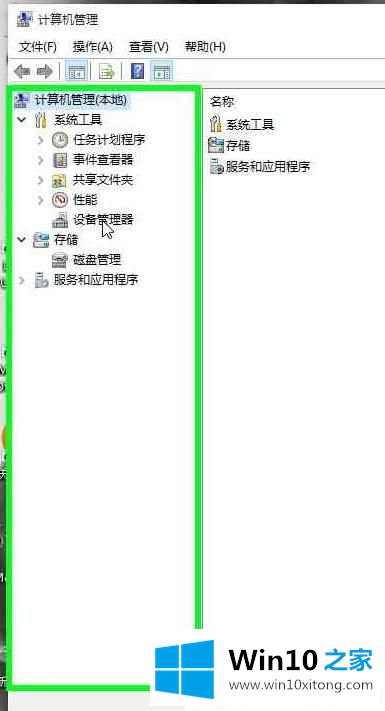
第三步:展开"显示适配器",一个是独立显卡,一个是集成显卡,独立显卡都有型号,比如HD8500M,右键独立显卡选择"卸载";
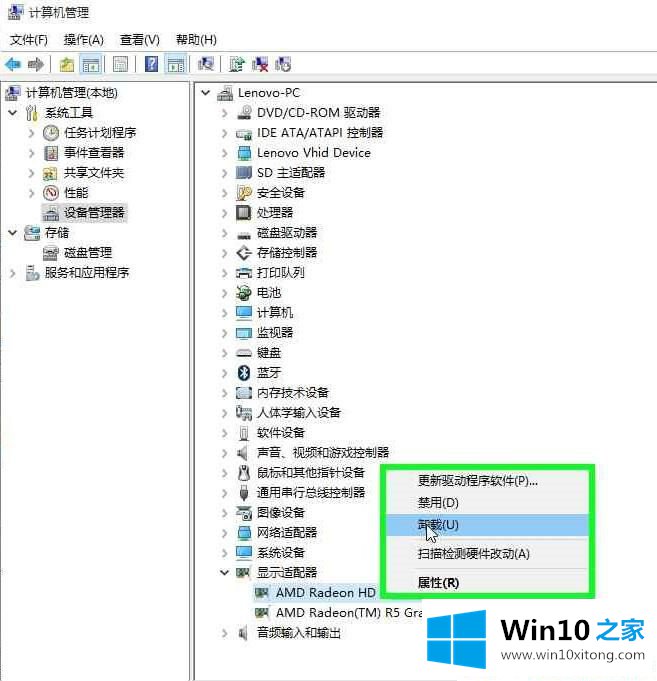
第四步:勾选"删除此设备的驱动程序软件",确定;
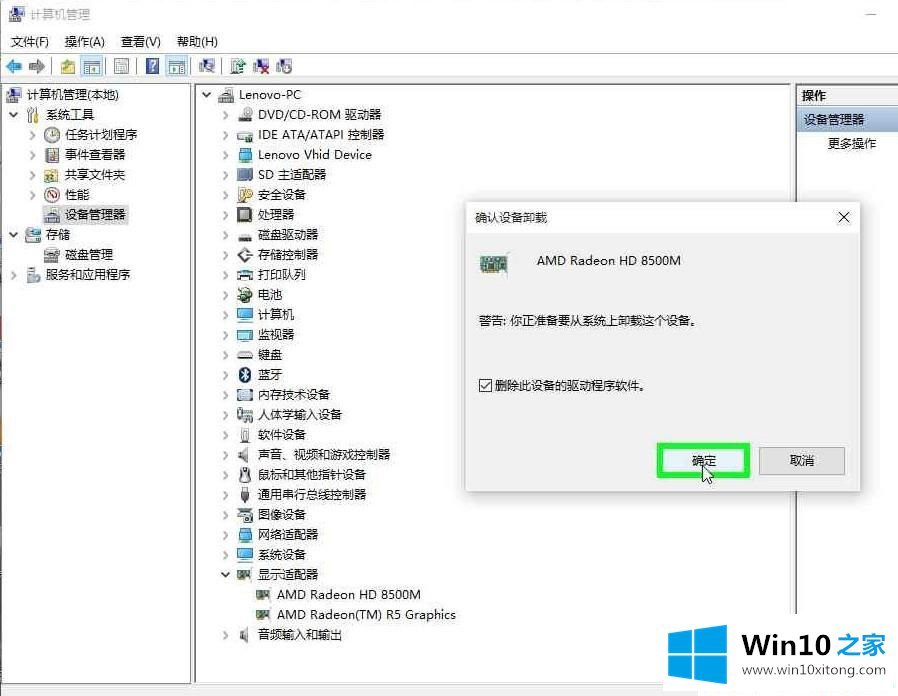
第五步:卸载后扫描检测硬件改动,出现"视频监视器",右键选择"更新驱动程序软件(P)";
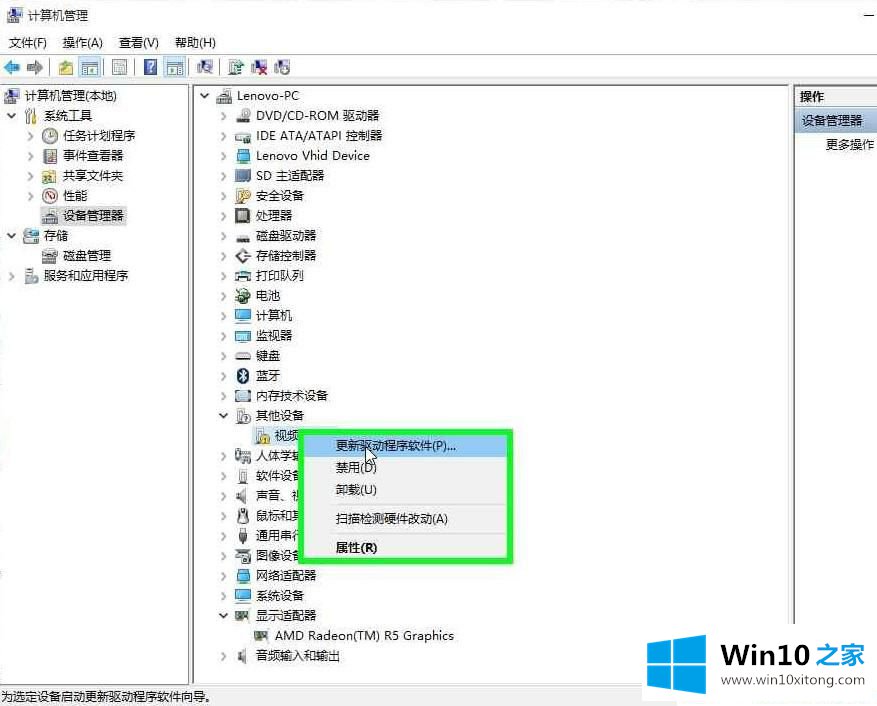
第六步:选择"自动搜索更新的驱动程序软件(S)";

第七步:出现"Windows已经成功地更新驱动程序文件",如果无法完成更新,请自行到显卡官网下载对应型号的驱动手动安装。
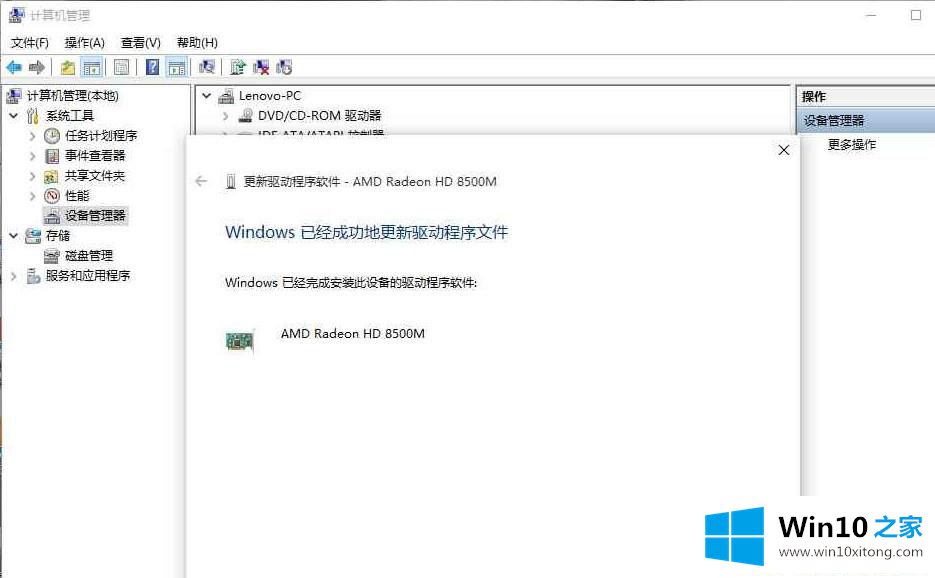
Win10系统显卡驱动不兼容的解决步骤就是这样子,如果你遇到显卡驱动异常,可以通过上面步骤来解决。
Win10系统显卡驱动不兼容的办法就在上面已经全部告诉大家了,我们很高兴能够在这里给大家分享电脑知识,谢谢各位。